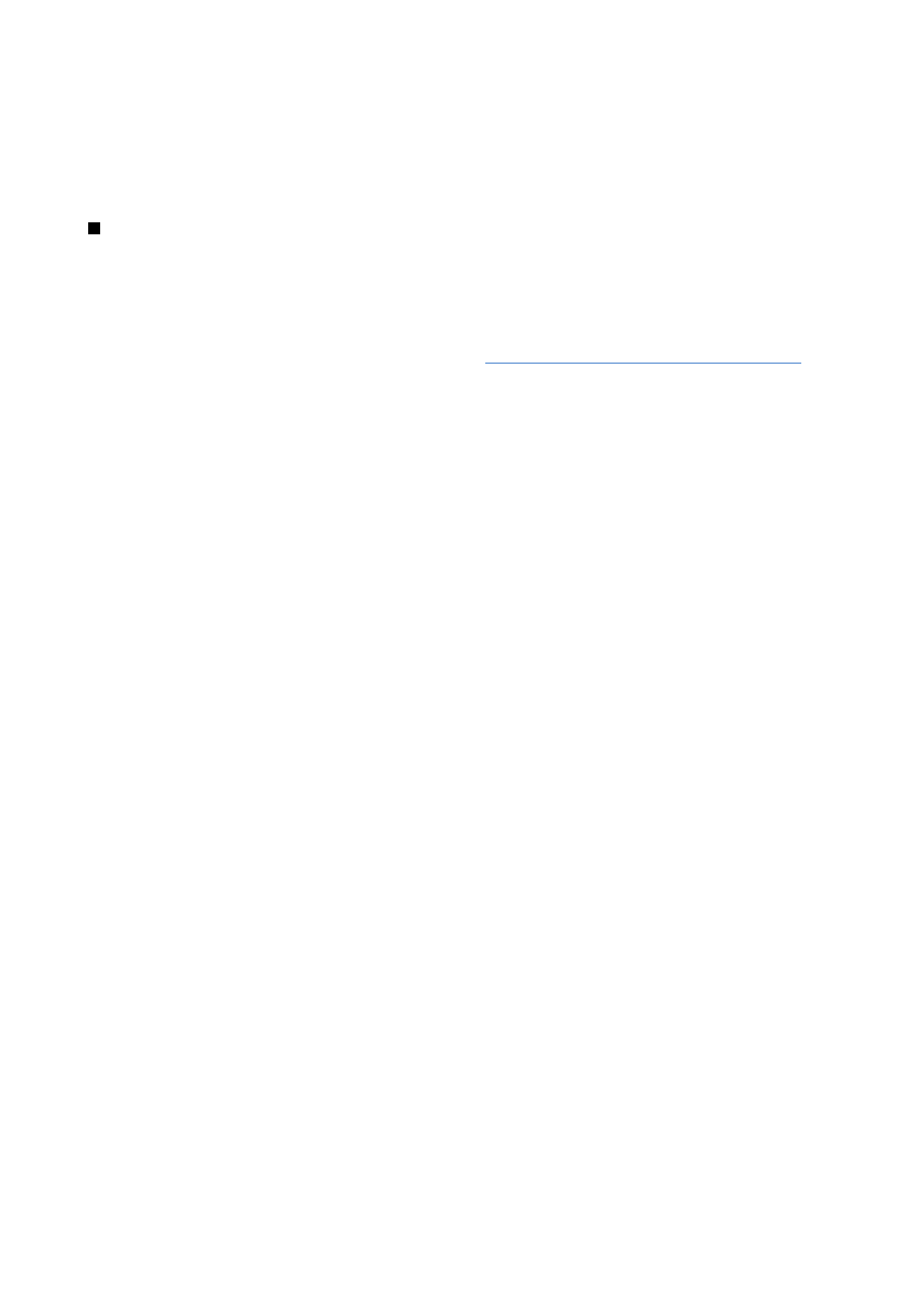
Alkalmazáskezelő
Az
Alkalmazáskezelő
ablakában megtekinthetjük a telepített alkalmazások adatait, vagy alkalmazásokat távolíthatunk el a
készülékről. Telepítési beállításokat is megadhatunk.
Az
Alkalmazáskezelő
segítségével nem telepíthetők alkalmazások.
Lásd „Alkalmazások és szoftverek telepítése”. old. 91.
Az
Alkalmazáskezelő
megnyitásakor a
Telepített szoftver
oldal listaszerűen megjeleníti valamennyi telepített szoftvercsomag
nevét, verziószámát, típusát és méretét.
Telepített szoftvercsomag adatainak megjelenítéséhez válasszuk az
Adatkezelés
>
Alkalmazáskezelő
pontot, majd a
Telepített
szoftver
oldalt. Válasszunk ki egy alkalmazást vagy egy komponenst a listáról, majd nyomjuk meg az
Adatok
gombot.
Alkalmazások vagy komponensek eltávolításához válasszuk az
Adatkezelés
>
Alkalmazáskezelő
pontot. Válasszuk ki a szoftvert
a listáról, és nyomjuk meg a
Töröl
gombot, majd a erősítsük meg szándékunkat. Ne feledjük, hogy bizonyos szoftvercsomagok
meglévő szoftvert frissítenek, s a telepítésük után csak a teljes szoftvert távolíthatjuk el, önmagában a frissítést nem.
Ha eltávolítottunk egy szoftvert, azt csak az eredeti szoftvercsomagfájl segítségével vagy az eltávolított szoftvercsomagot
tartalmazó teljes biztonsági másolat visszaállításával telepíthetjük újra. Ha eltávolítunk egy szoftvercsomagot, akkor a
későbbiekben nem nyithatók meg az adott szoftverrel létrehozott fájlok. Az eltávolított szoftvercsomagtól függő egyéb
szoftvercsomagok működésképtelenek lesznek. Részleteket a telepített szoftvercsomag dokumentációjában találunk.
A telepítési napló megjelenítéséhez válasszuk az
Adatkezelés
>
Alkalmazáskezelő
pontot, majd a
Telepítési napló
oldalt.
Megjelenik a telepített és eltávolított szoftvereket tartalmazó lista a telepítés vagy eltávolítás dátumával. Ha egy szoftvercsomag
telepítése után gondok merülnek fel a készülékkel, akkor ennek a listának a segítségével megkereshetjük a problémát okozó
szoftvercsomagot. A lista az egymással nem kompatibilis szoftvercsomagok által okozott gondok feltárásában is segítséget
nyújt.
A telepítési napló tartalmának mentéséhez válasszuk az
Adatkezelés
>
Alkalmazáskezelő
pontot, majd a
Telepítési napló
oldalt.
Nyomjuk meg a
Másol
gombot, és nyissuk meg azt az alkalmazást, amelybe be szeretnénk illeszteni a napló tartalmát.